
Introduktion till Line Tool i Photoshop
Photoshop är en utmärkt programvara som används för flera bilder och videoredigeringsändamål med alla finaste verktyg med det, idag kommer vi att se användningen av Line-verktyg i Photoshop för att redigera bilder av flera skäl, det är ett av de effektiva verktygen som används av artister särskilt för att ramverk där en del av området i bilden, till exempel en tidnings- eller tidningsredigeringsartist arrangerar sina artiklar på ett cache-sätt för att locka till och göra det läst av användare att ha god användarupplevelse under läsning och samtidigt som man ser på arrangemanget av innehållet på liknande sätt för flera ändamål används det radverktyget i Photoshop.
Detta verktyg är också intressant med dess egenskaper som är väl beskrivna ytterligare i innehållet. För studenten och nybörjare av Photoshop-användning kommer det att vara mycket användbart att veta hur ett linjeverktyg används för olika projekt i branscher. Linjeverktyget används för att rita linjer, skapa ett flödesschema, dela arbetsytan i ett lika eller justerbart antal delningar, för att rita uppläggningar för civila, elektriska och VVS-konstruktioner för konstruktionsbruk och många fler beror bara på det projekt vi använder det för och det är lätt att använda.
Hur använder man Line Tool?
En gång Photoshop och Line verktyg  formformverktyg
formformverktyg  i verktygsmenyn. Innan du börjar rita en linje på arbetsytan kontrollera och konfigurera dess egenskaper shush som pil om det behövs vid start eller slut, linjer längd%, bredd% och konkavitet% av pilarna tillsammans med vikten på pixelantalet på linjen. Vi kan använda olika lägen för att visa vår linje på bilden med justering av opacitet% för att skapa linjen. Se till att egenskaperna för linjen som vi ska skapa är konfigurerade innan ritningen eftersom vi efter att vi har ritat kan ändra dess egenskaper i stället måste vi radera och rita den nya linjen efter behov.
i verktygsmenyn. Innan du börjar rita en linje på arbetsytan kontrollera och konfigurera dess egenskaper shush som pil om det behövs vid start eller slut, linjer längd%, bredd% och konkavitet% av pilarna tillsammans med vikten på pixelantalet på linjen. Vi kan använda olika lägen för att visa vår linje på bilden med justering av opacitet% för att skapa linjen. Se till att egenskaperna för linjen som vi ska skapa är konfigurerade innan ritningen eftersom vi efter att vi har ritat kan ändra dess egenskaper i stället måste vi radera och rita den nya linjen efter behov.
Långt tryck på shift-tangenten från tangentbordet hjälper dig att rita raka linjer från början till slut exakt. Skiftnyckelteknik kan också användas för att rita 45 graders vinkelpilar i valfri riktning enligt dina muscurser. Detta trick hjälper till att rita layouter, artikelgränser på tidningar, tekniska tekniska ritningar och många fler. Pilspetsar kan ställas in efter behov innan ritning. Det finns fyra typer av pilspetsinställning med våra pilar bara en linje, pilen bara i början av linjen, pilar på båda sidor av linjen och pilen i slutet av linjen. Nedan följer exemplen för dem alla.

Några mer avancerade alternativ är Mode, Opacity och Anti Alias. Lägen hjälper till att skapa linje och skapa linjär hallow (radering) på lagret användare måste testa alla lager för att få idén när de ska använda dem effektivt. Opacity behandlar den visuella visningen av linjen baserat på% set. Anti-alias måste alltid vara påslagen eftersom det hjälper till att inte värdera färgen på linjen som dras till andra pixlar som påverkar bildens kvalitet.
Steg med skärmdumpar
- Efter att ha öppnat Photoshop är "U" snabbtangenten för att aktivera formverktyg och välja radverktyg. För att göra linjen på arbetsområdet. Verktyget finns under textverktyget i verktygsmenyfältet. Detta innehåller alla andra formverktyg i navet. En gång efter att du har valt radverktyget kommer egenskaperna för radverktyget att visas i programmets övre menyfält.
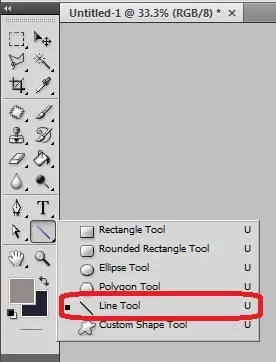
- Klicka på rullgardinspilen för att få en pilhuvudegenskaper för raden. Vi kan konfigurera dem efter behov baserat på efterfrågan. Se till att radegenskaperna är konfigurerade innan du ritar eftersom första gången du gör rätt är mer exakt och sedan växla designen med andra verktyg.
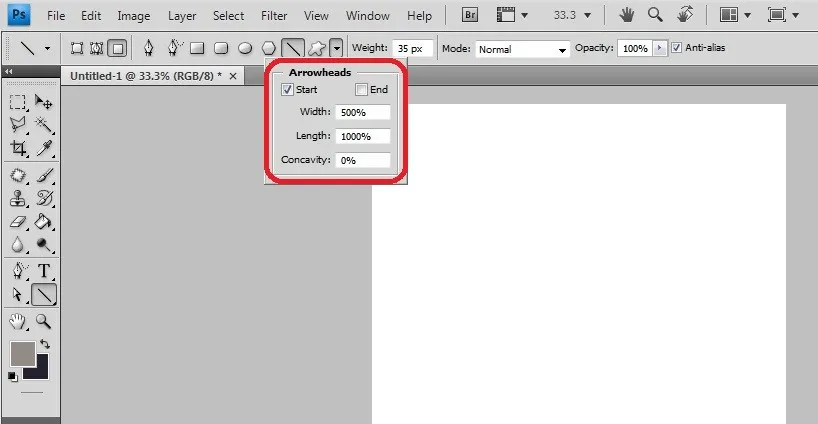
- Vi har Line-egendomade, viktpixelkonfiguration som per antal pixlar kan göras. Vi kan ställa in lägen för linjen efter behov, använda opacitet vid behov och aktivera Anti-alias för att undvika problem med linjepixel oskärpa vid gränserna för att skapa en linje med berikar kvaliteten på det utförda arbetet.

- Låt oss försöka rad med hjälp av shift-tangenten utan några pilar, start- och slutraden genom att dra muskurven från start till slutpunkter för att rita en rak linje. Med raka linjer kan man rita linjer med 45 graders vinkelförskjutning mot vilken sida av arbetsområdet som helst.
- Handfri ritning kan också göras utan att använda skiftnyckeln vilket leder till förändring i pixilering som inte rekommenderas av många professionella användare av Photoshop.
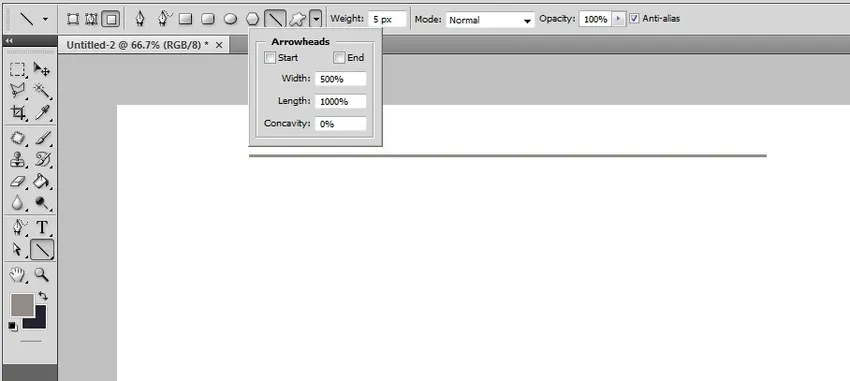
- Linje med en pilspets i början med önskad bredd, längd och konkavitet. Vi kan se början av att pilspetsen är aktiv.

- Linjen är ritad med båda riktningarna pilspetsar vi kan se både start och slut är aktiva innan du drar linjen. På liknande sätt kan vi stänga av pilspetsen och bara dra pilspetsen till linjen.

- Olika linjer ritas med olika% av konkaviteten.

- Att aktivera anti-alias hjälper till att undvika linjepixilering vid linjens kanter.

- Opaciteten för de ritade linjerna kan ställas in för referensgränser.

- Lägen hjälper till att få solida linjer, radera data i form av linjen etc.
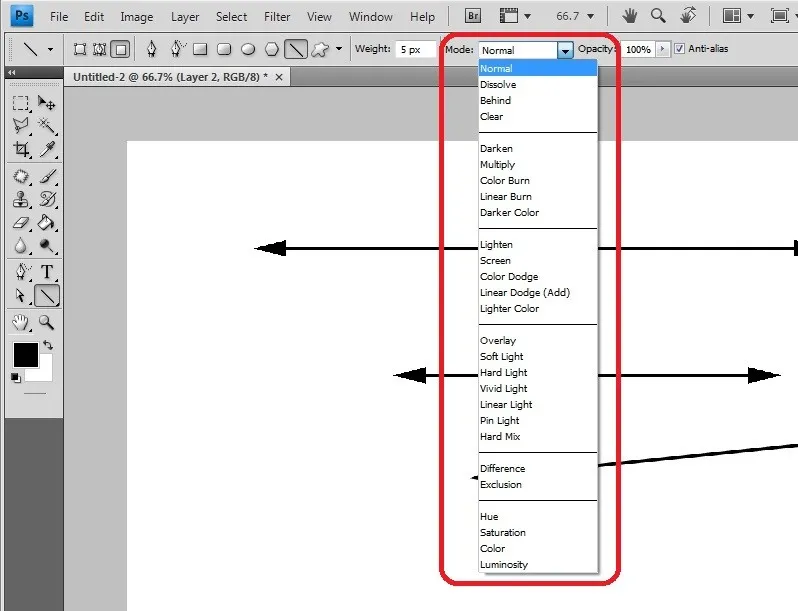
- Linjens vikt är inget annat än beläggningen av radpixelantalet när du ritar på arbetsytan.

Slutsats
Linjeverktyget i Photoshop är mycket effektivt att använda av mycket professionellt behov som tidningstillverkning, texturering för spel och karaktärer i VFX, och många fler andra projektkrav kan uppfyllas av linjeverktyget med god kvalitet. Övningen är också mycket nödvändig för alla Photoshop-proffs. Detta kommer att hjälpa användare att veta hur man använder Line-verktyget i Photoshop med att prova olika egenskaper och attributförändringar på linjen. Att göra intressanta saker och förverkliga fantasi kan bara göras av en konstnär som använder Photoshop och dess verktyg. Använd linjeverktyget och utforska din upplevelse när du gör de bästa visuella utgångarna.
Rekommenderade artiklar
Detta har varit en guide till Line-verktyg i Photoshop. Här diskuterar vi hur du använder radverktyg i Photoshop med rätt steg och skärmdumpar. Du kan också titta på följande artiklar för att lära dig mer -
- Adobe Photoshop-kommandon
- Prototypningsverktyg för designers
- 3D-programvarudesign
- Karriär i Photoshop